分析简单计算器 让你开始开发微信小程序
描述:这篇文章是用一个非常老的开发者版本(0.9时期)写的,但是demo今天仍然可用,所以文章仍然可读;但仅供参考;写在前面,但重点放在后面。这是教程,不是教程。
你可以先看看演示的操作动画,看看是什么,GitHub地址(https://github.com/dunizb/wxapp-sCalc)
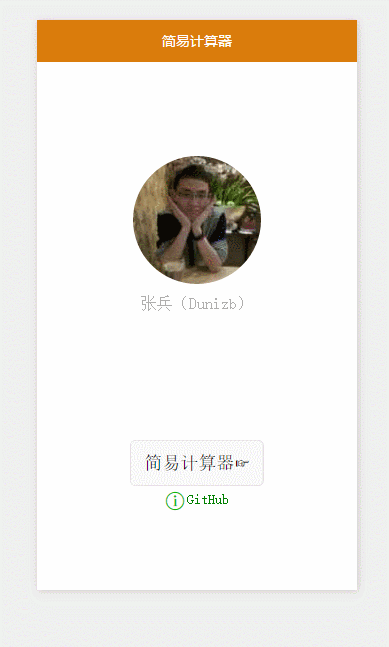
自从微信小程序内测以来,我的网络信息几乎都被它屏蔽了,有那么一瞬间,我不知道发生了什么。特别是那天晚上有人熬夜,吐血出教程。天啊,我那么努力,觉得不马上学习,以后会被这个行业的其他人踩死。恐慌了几天,等到了国庆节终于可以跟风熬夜学习了。
好吧,来吧,这样新手只能写计算器。嗯,是的,我想不出什么好主意。这里简单介绍一下这个简单的计算器,以及开发过程中的一些坑洼。
首先,网上有很多Web开发工具和文档,我就不重复了。没有必要破解它们。微信官方修改了验证机制,不用APPID也能播放,但部分功能受限。
其次,微信小程序的开发其实并不难。在我掌握它之前,我并不知道它,它看起来很高。事实上,与我们传统的写作方法相比,它更简单,封装性更高。按照他们的规则和规范,写作体验还是很不错的。
但是因为没有权限,目前的微信小程序都是在开发者工具的模拟器中运行,不知道微信上真实情况如何。
Xxx.wxml文件和xxx.wxss文件wxml是微信自己开发的一套标记语言,大家可以直接把它们当成HTML文件,因为我们的界面构造都是写在这个文件里的,但是没有HTML标签,只有wxml标签,wxml标签的数量很少。
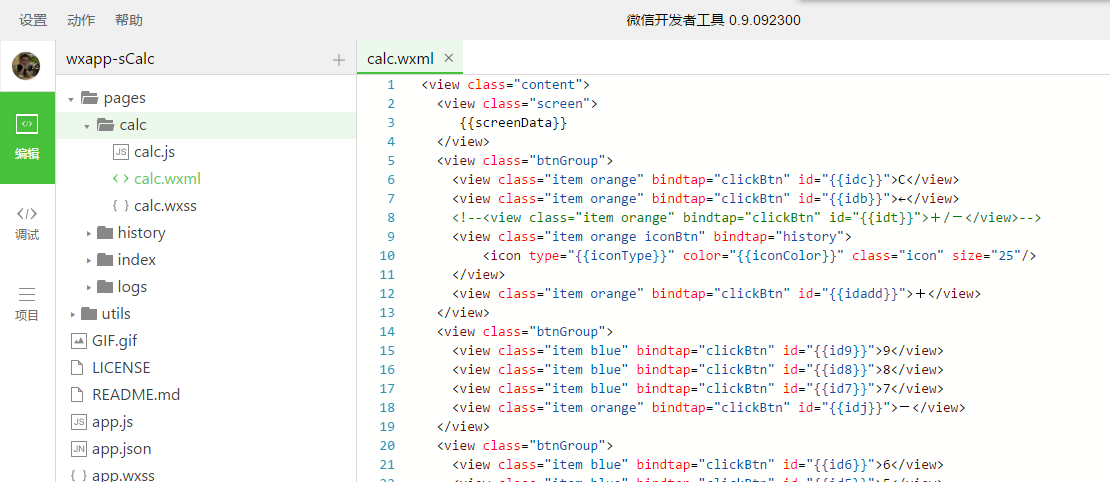
Wxss是微信自己开发的一套样式文件格式,相当于我们的CSS文件,除了一个文件后缀,编写方法都是一样的。以前怎么写CSS,现在还是微信小程序里怎么写。
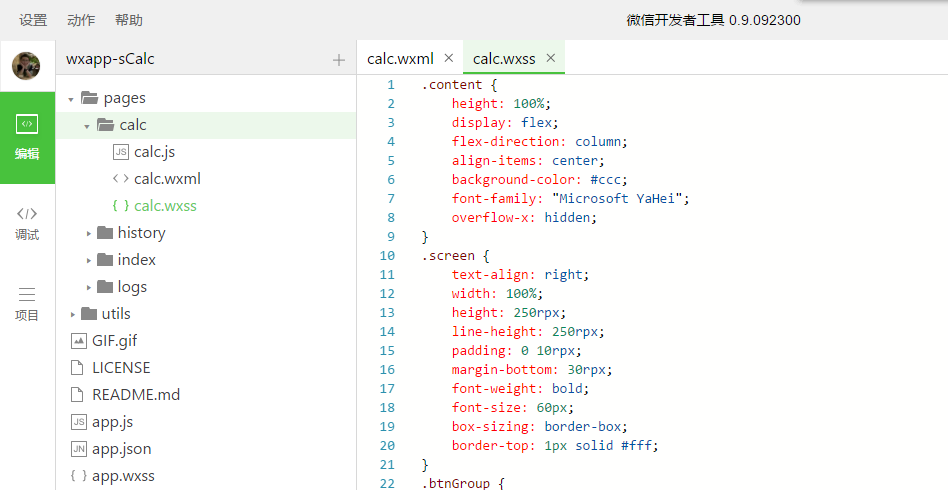
Wxml加wxss可以构建我们想要的UI。
Xxx.js和xxx.json文件xxx.js文件是编写js的地方。每个xxx.js文件对应一个同名的xxx.wxml文件。xxx.js文件必须有一个Page对象,即使该页面没有业务逻辑。进入Page微信Web开发者工具会自动生成一些列空的方法供你实现。当然,你不能实现它们,只是建立你的骨架。
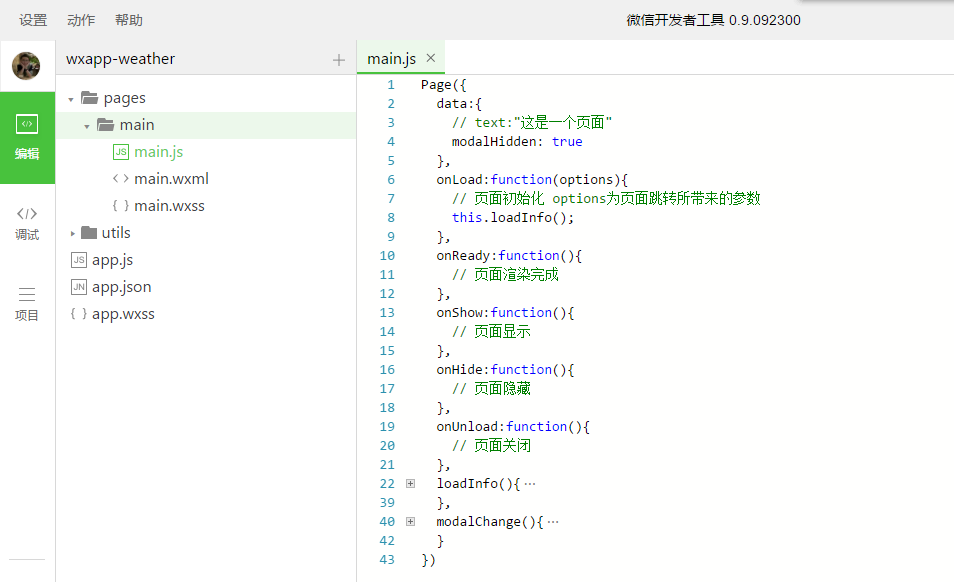
Xxx.josn文件是配置文件,一般用于全局配置。例如,根目录中的app.josn定义了小程序由哪些页面组成,小程序的导航栏样式等。看名字就知道属性是什么意思了。

属性配置页面,第一个是启动页面。所有页面都必须在此配置。如果你建了一个页面,却忘了在这里添加,那么你会很郁闷,因为页面跳转的时候不会执行onLoad方法,我会不断好奇,因为这浪费了很多时间。
整体结构看下面的项目结构图。一个页面就是一个文件夹,一个面通常有js、wxml、wxss。wxml和js文件是必需的,没有样式。
oads/allimg/180408/11315234E-5.png" />calc(计算器页面)、history(历史记录)、index(小程序首页、启动页)、logs(日志信息)、utils(js工具类),logs和utils是自带的,可以有可以没有。
源码分析这个简易计算器界面布局依然延续祖制,采用CSS Flexbox布局,貌似微信官方也是这么推荐的(官方文档中就是使用Flexbox)。
计算器的按键,都是用<text>标签来做的,加上wxss样式即可,当然也可以直接用button组件。
wxml:
<view class="btnGroup"> <view class="item blue" bindtap="clickBtn" id="{{id9}}">9</view> <view class="item blue" bindtap="clickBtn" id="{{id8}}">8</view> <view class="item blue" bindtap="clickBtn" id="{{id7}}">7</view> <view class="item orange" bindtap="clickBtn" id="{{idj}}">-</view></view>这里bindtap,看名字就知道是用来绑定事件的,跟我们在HTML中使用onclick一个道理。id={{id9}}双大括号中的值来自js文件中data属性定义的同名属性
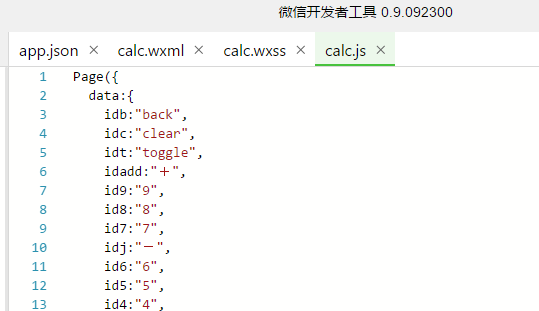
wxss:
.btnGroup { display: flex; flex-direction: row; flex: 1; width: 100%; background-color: #fff;}.item { width:25%; display: flex; align-items: center; flex-direction: column; justify-content: center; margin-top: 1px; margin-right: 1px;}.item:active { background-color: #ff0000;}css就没什么好说的了,唯一需要注意的是微信提供了一个尺寸单位rpx,responsive pixel ,可以根据屏幕宽度进行自适应,官网文档有详细解析。我在计算器的history页面也有使用:
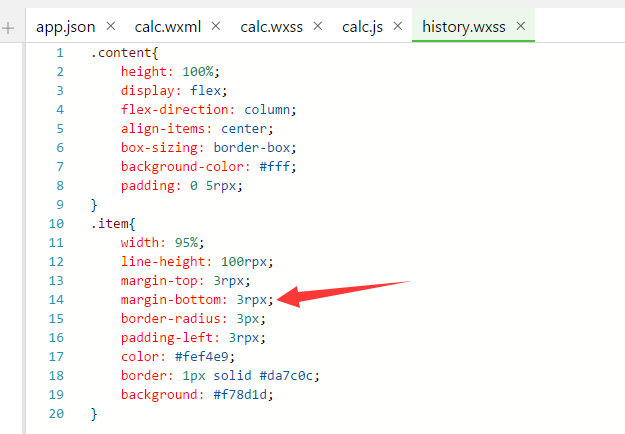
主要涉及组件
- view、text,大部分页面都是它俩哥们。
按钮(button),index页面的按钮“简易计算器”
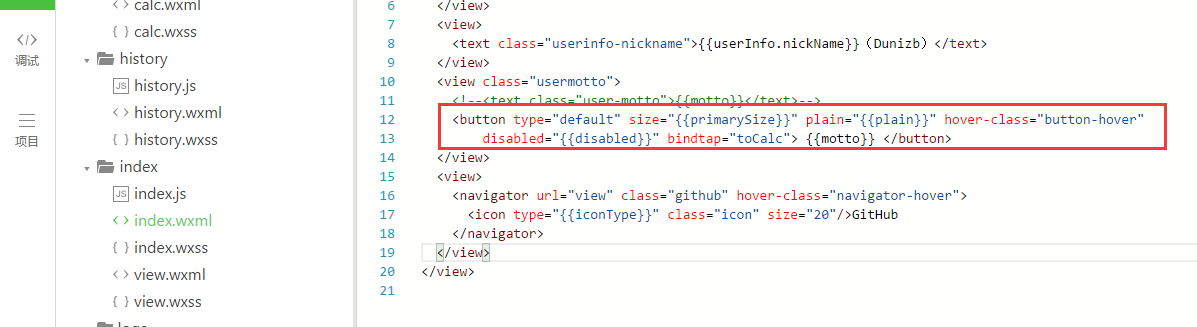
图标(icon),计算机的历史记录安静使用的就是icon自带的图标之一。
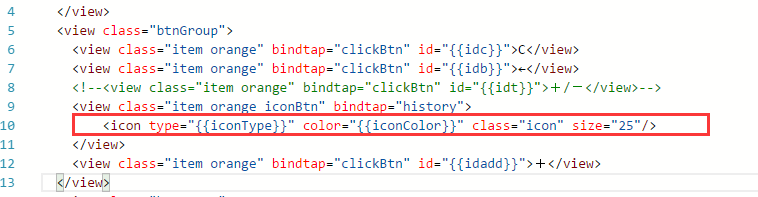
标记方式调整页面(navigator)
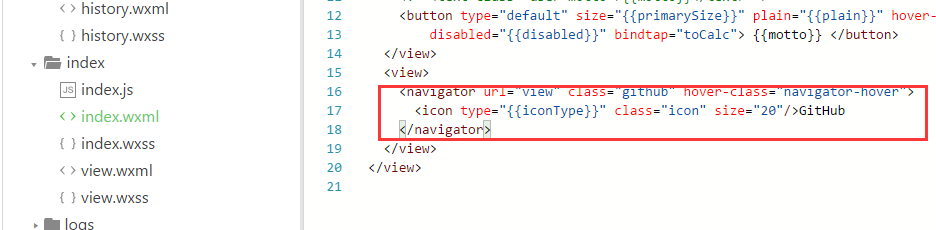
图片(Image),首页头像
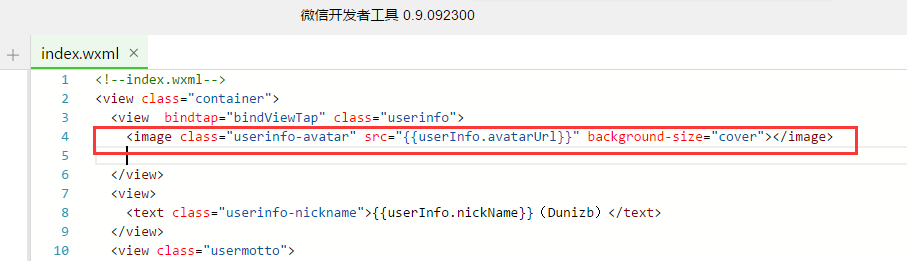
- for循环,历史记录显示页面用到了,得从Storage中读取数据展示,而Storage中保存就是一个数组
<block wx:for="{{logs}}" wx:for-item="log"><view class="item">{{log}}</view></block>
主要涉及API
wx.navigateTo,导航,跳转,在当前页面打开新页面
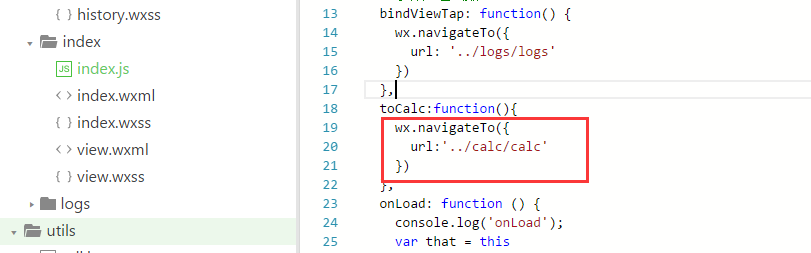
- Storage,本地存储,保存计算历史记录用到了它有setStorage、getStorage,同时还有带Sync结尾的异步方法
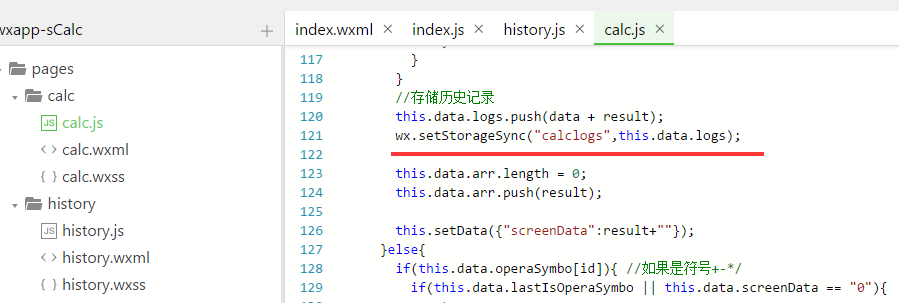
每新建一个页面一定要记得去app.josn的pages属性中添加,不然的话使用navigateTo跳转到新页面后新页面的onLoad方法不会执行。
微信小程序中没有window等JavaScript对象,所以在写JS前想好替代方案,比如本计算器就被坑大了,本来使用eval函数可以方便的计算表达式,结果没法用,绕了好大的弯。
微信小程序中的JS并不是真正的JS,wxss也并不是真正的CSS,所以写的时候还是要注意一下。
- 本计算器存在不完善和bug,因为重点不是实现全部功能,而是搞清楚微信小程序开发方法,所以非关注点不用在意。
微信小程序总体来说不难,官方的文档也写的非常好,认真阅读官方文档就好。
版权声明:分析简单计算器 让你开始开发微信小程序是由宝哥软件园云端程序自动收集整理而来。如果本文侵犯了你的权益,请联系本站底部QQ或者邮箱删除。

















